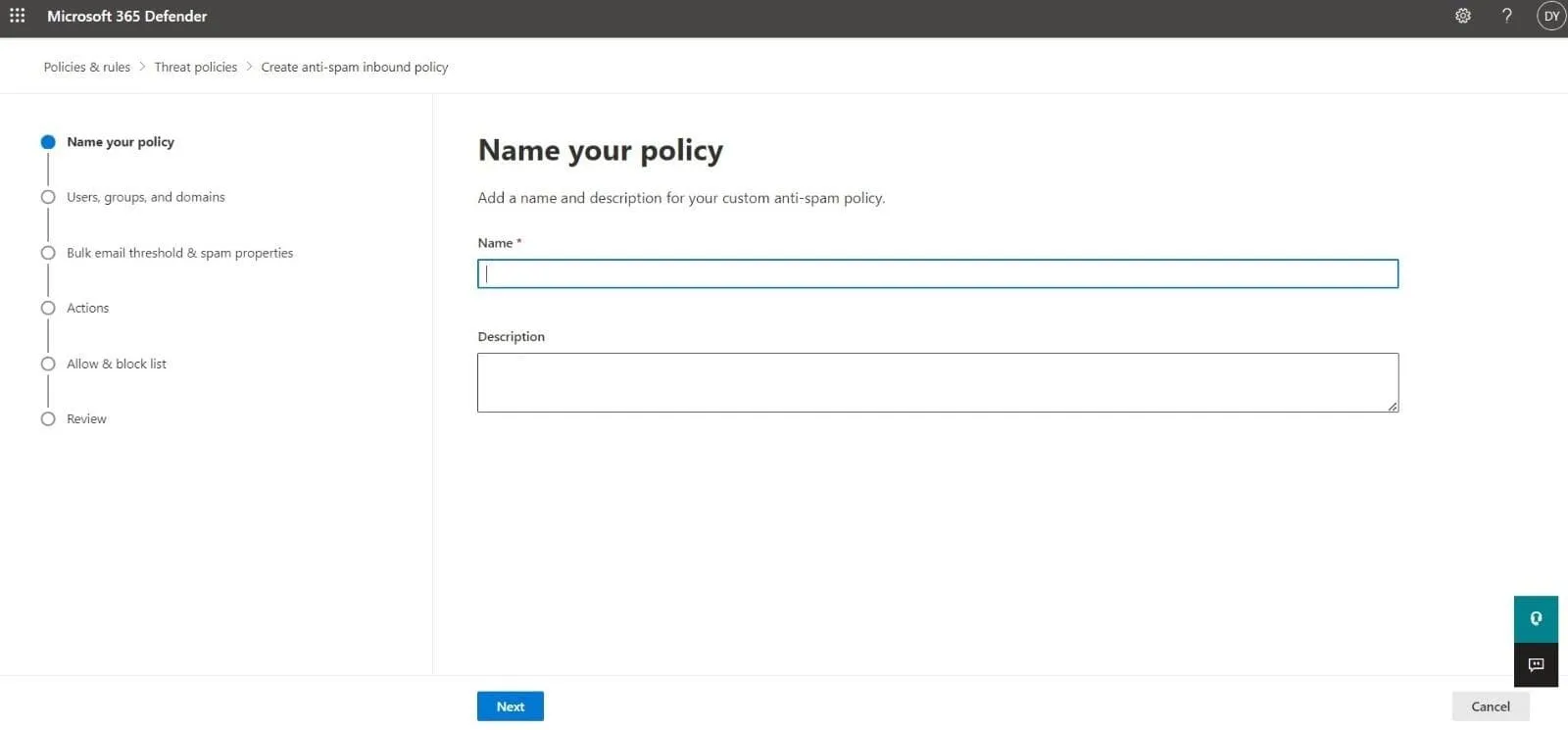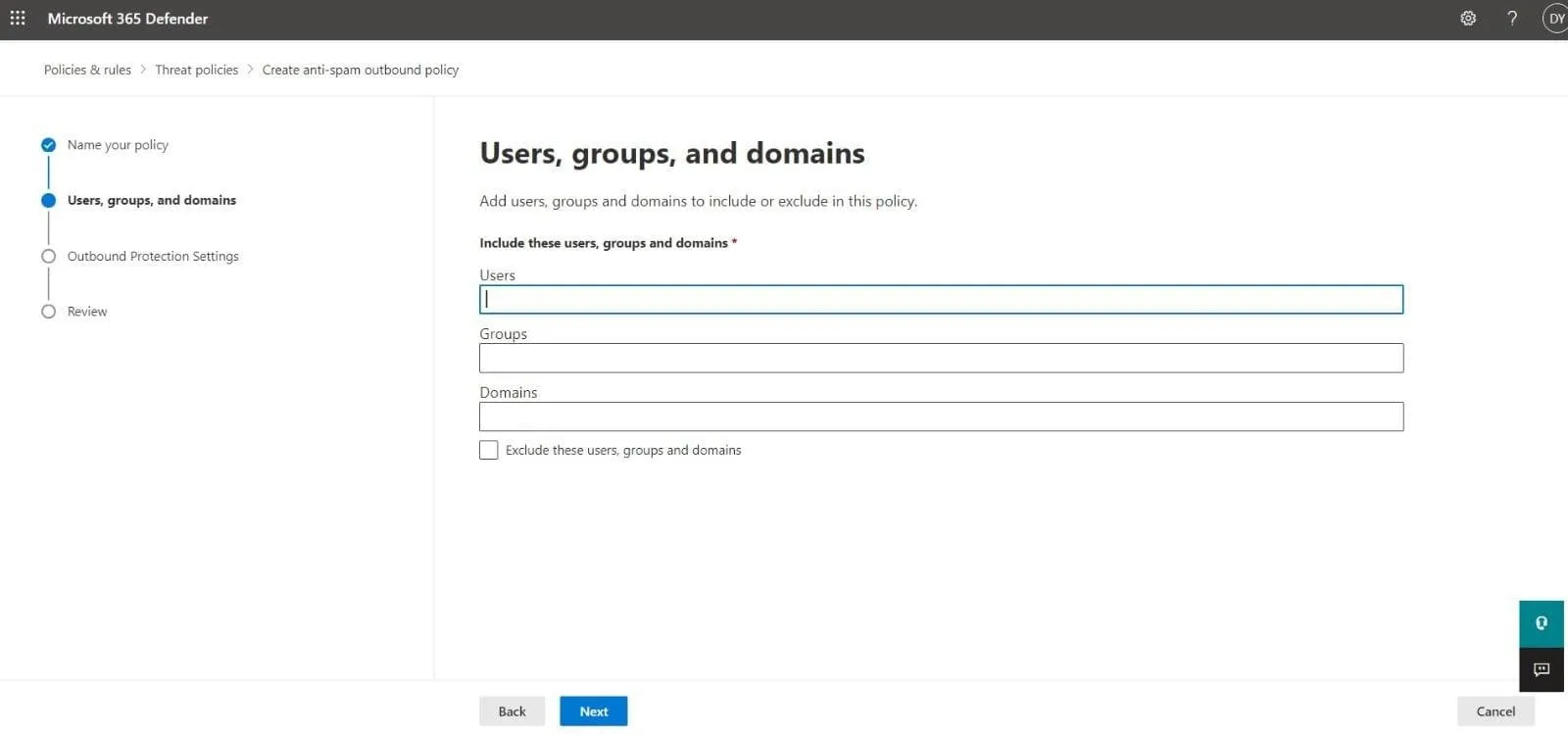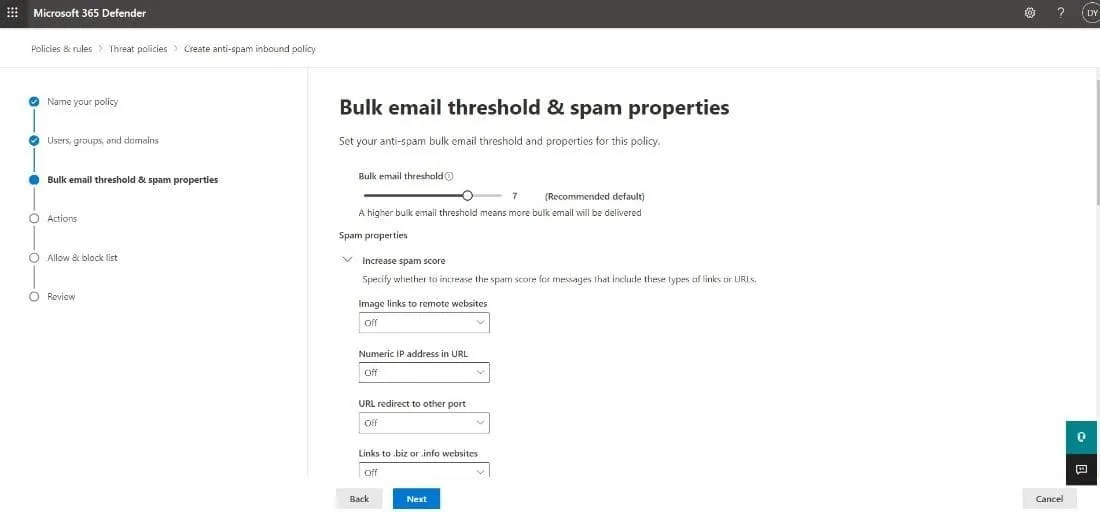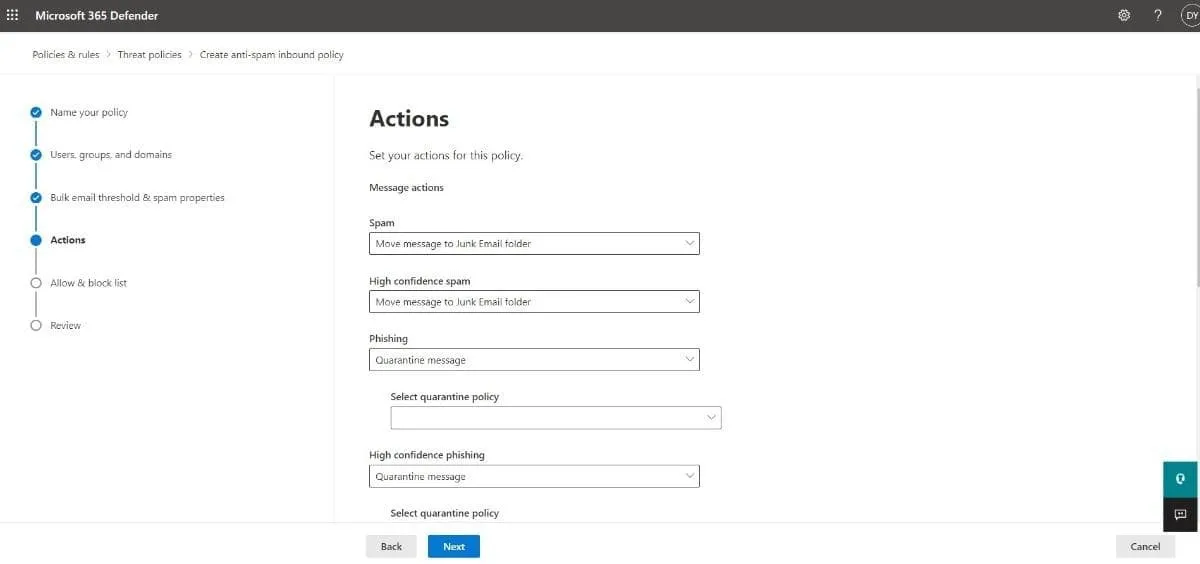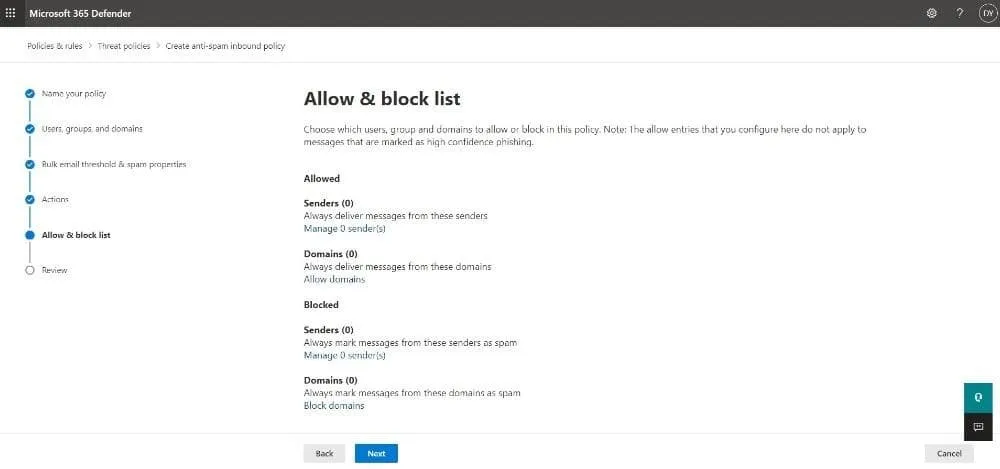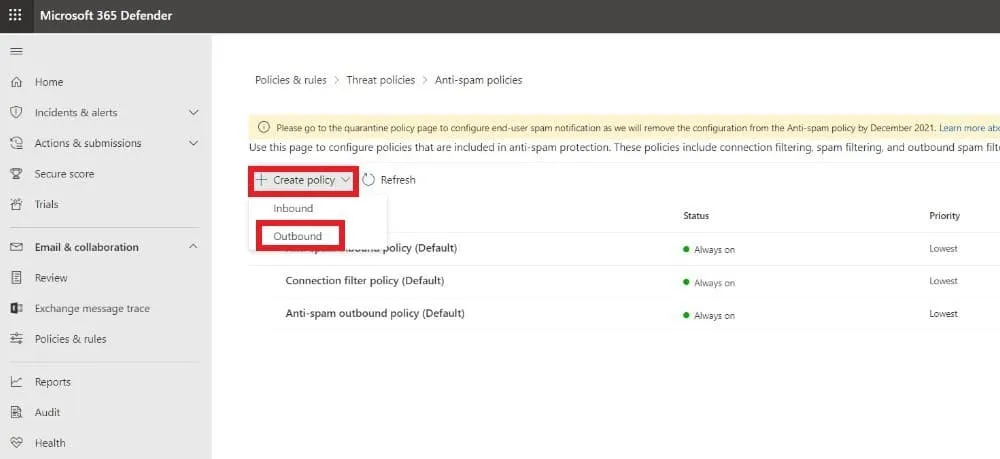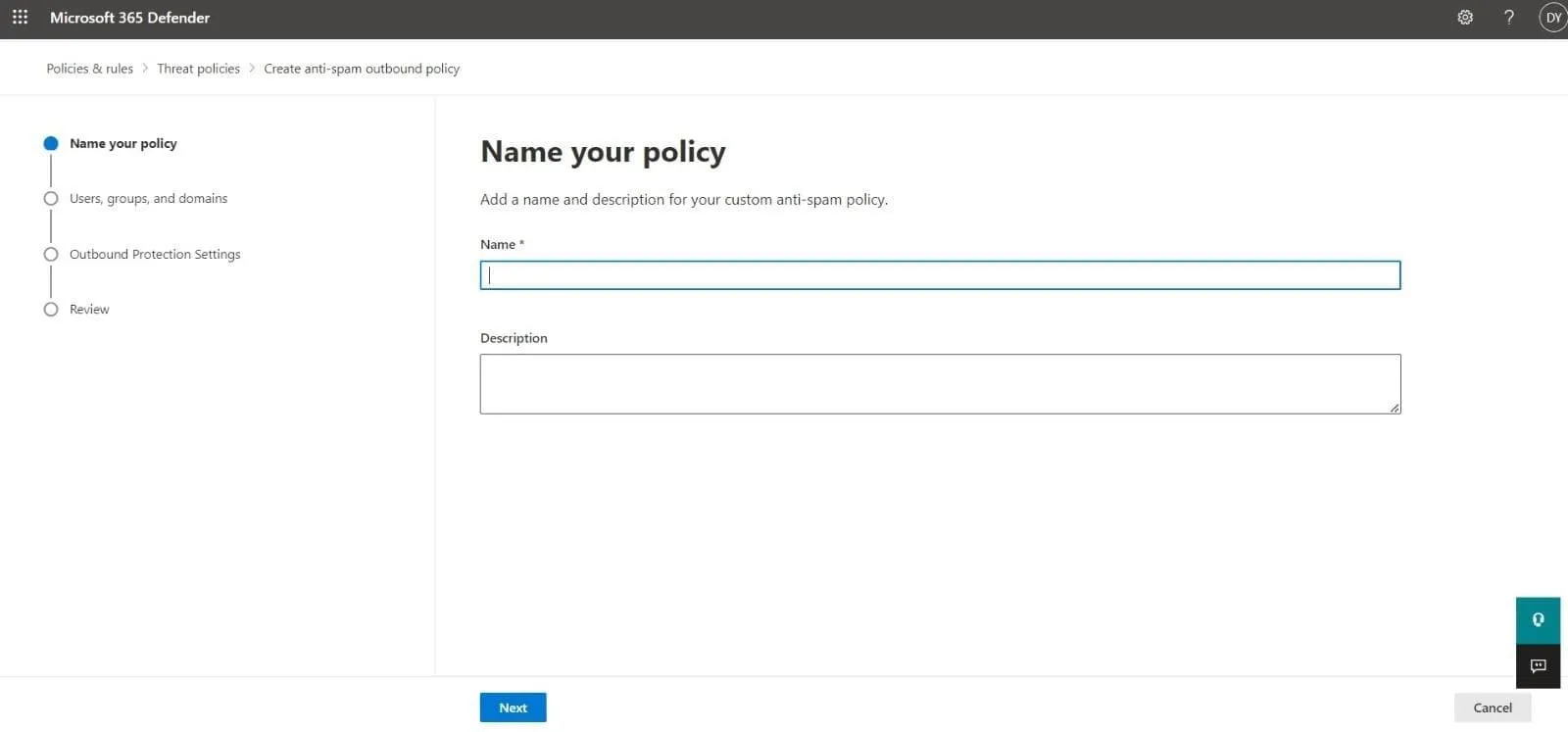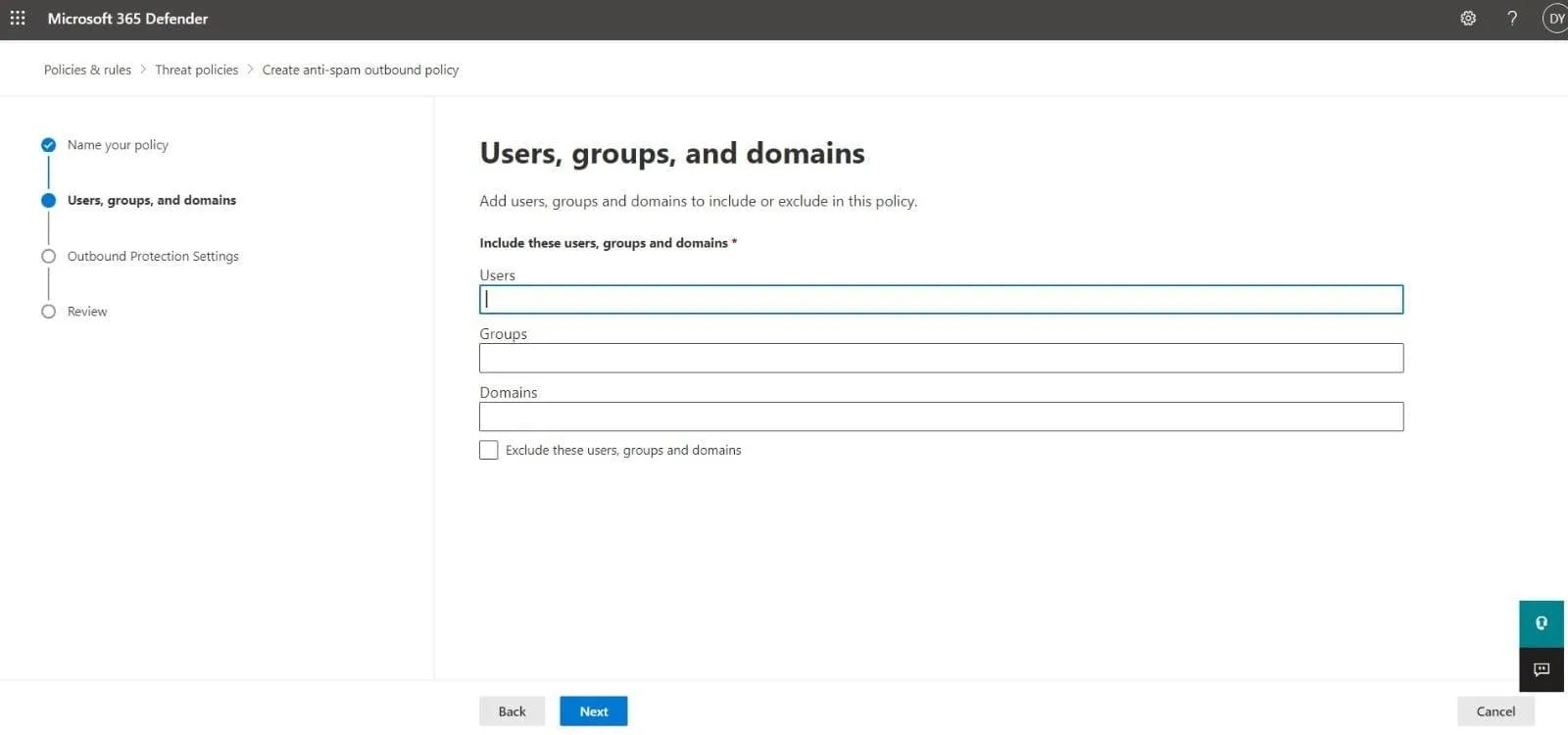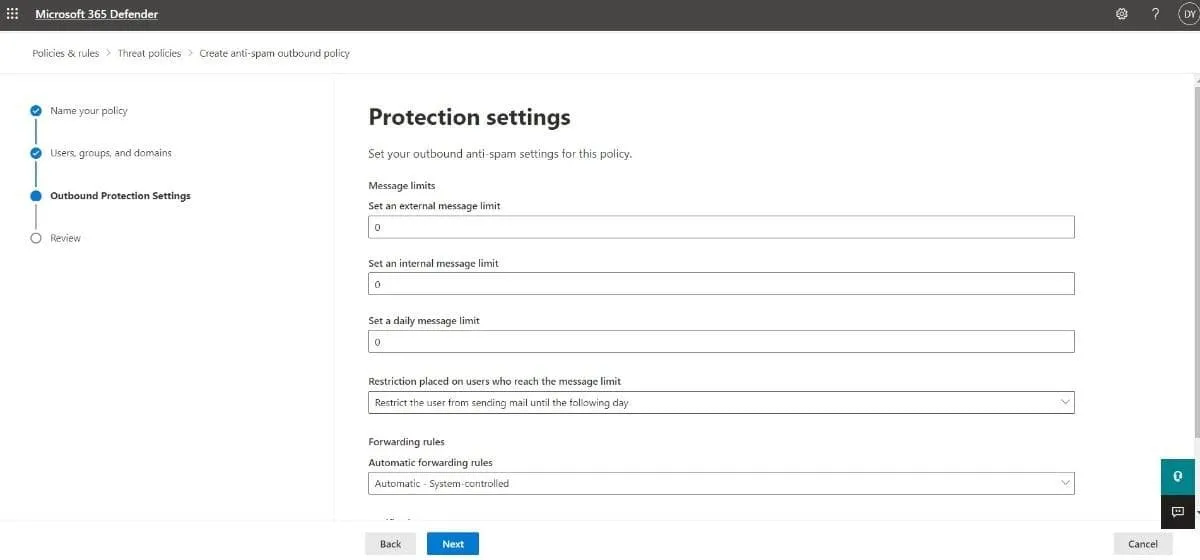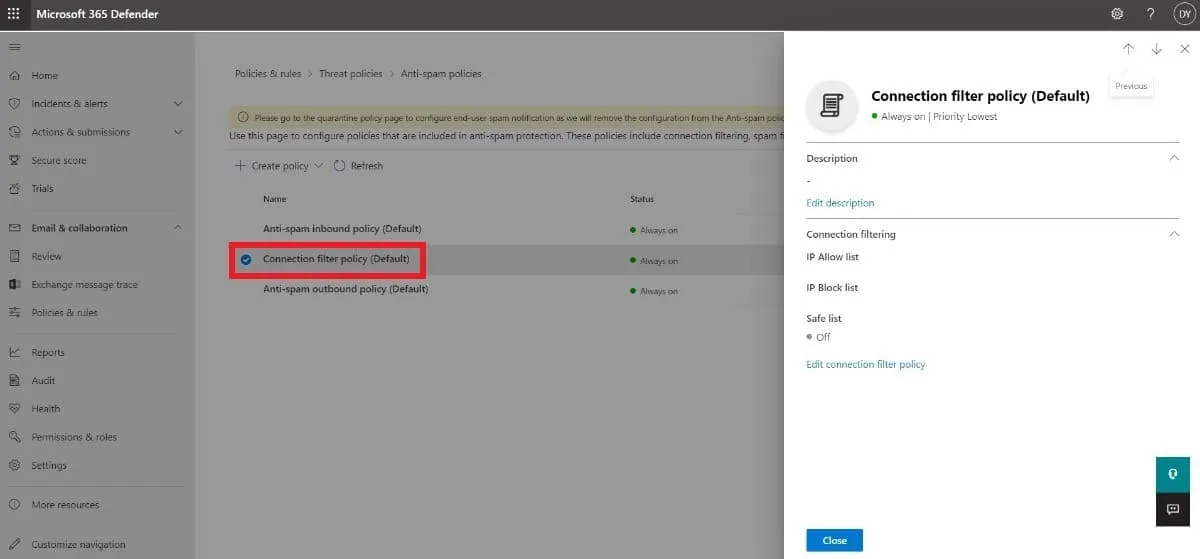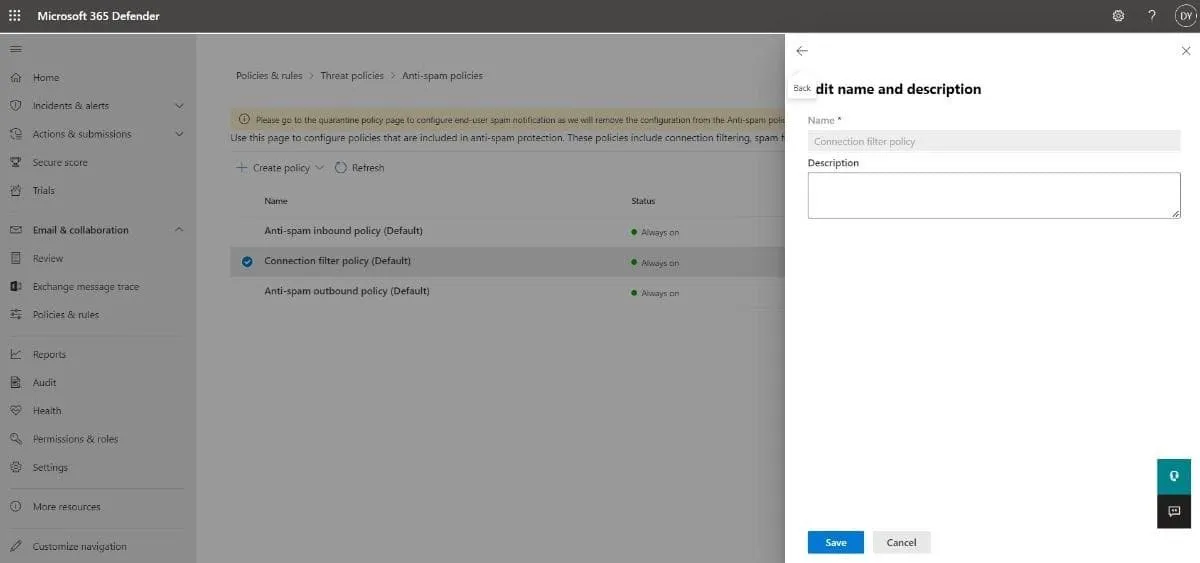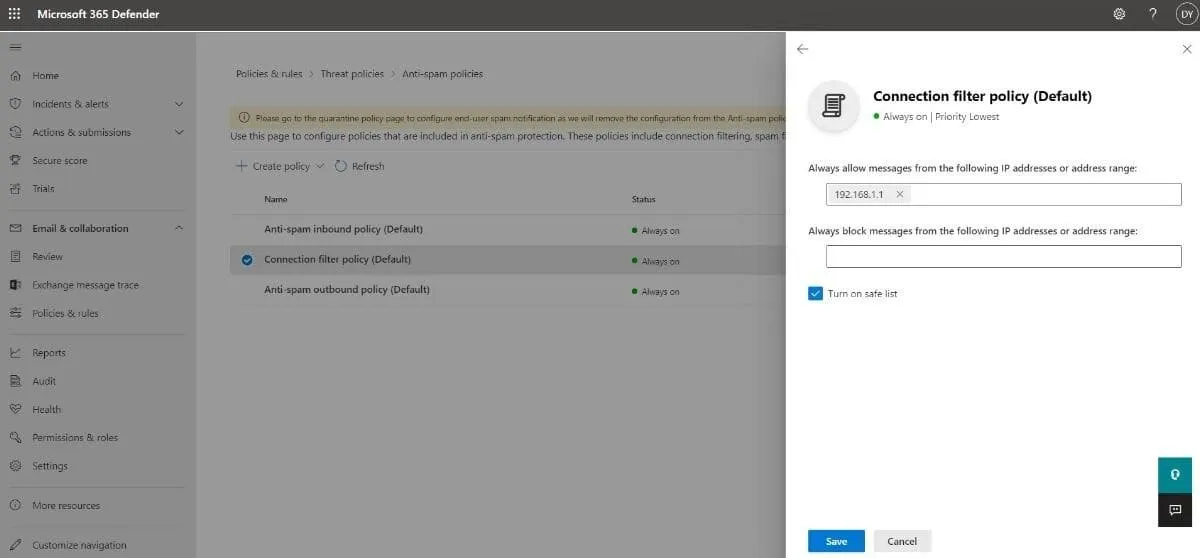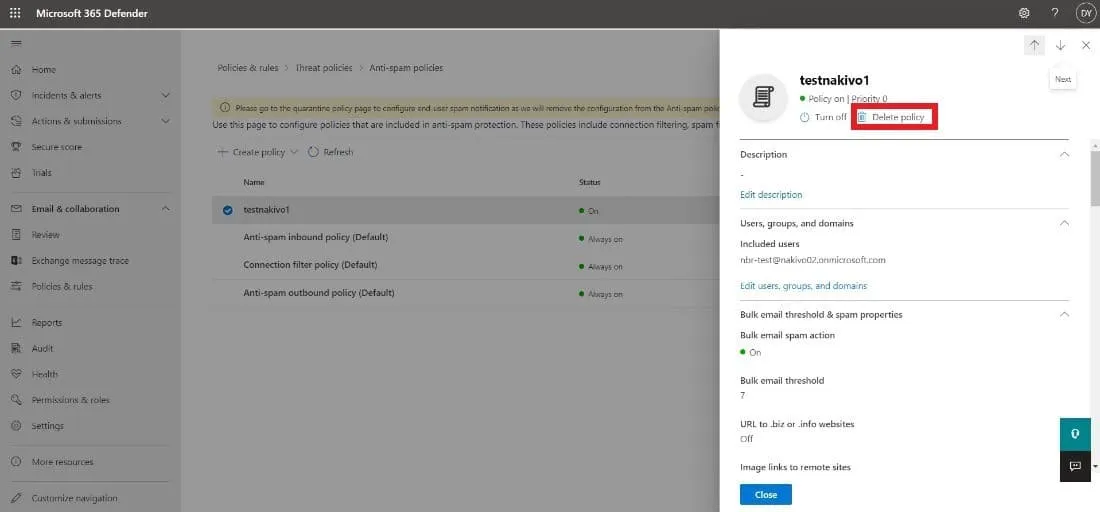في أسوأ الحالات، رسائل البريد الإلكتروني غير المرغوب فيها تشكل إزعاجًا. ومع ذلك، تُشكل هذه الرسائل غير المطلوبة تهديدًا حقيقيًا عندما تحتوي على مرفقات خبيثة أو برمجيات ضارة. لحسن الحظ، يمكن للمؤسسات التي تستخدم Microsoft 365 حماية صناديق بريدهم عن طريق فصل البريد الإلكتروني الغير مرغوب فيه تلقائيًا عن التواصل الشرعي.
حماية Exchange Online (EOP) هي الأداة الأمنية الأساسية لاشتراكات Microsoft 365. يستخدم مسؤولو الأمان EOP لإنشاء سياسات ومرشحات ضد البرمجيات الضارة والرسائل المزعجة والتهديدات البريد الإلكتروني الأخرى. لاحظ أن المسؤولين كانوا يمكنهم الوصول إلى EOP من مركز إدارة Exchange في السابق. اليوم، EOP جزء من بوابة Microsoft 365 Defender لـ الحماية المتقدمة والتحكم، ويمكنك الحصول على EOP كجزء من Exchange Online أو كخدمة مستقلة.
يشرح هذا المدونة كيفية عمل تصفية البريد الإلكتروني في Office 365 ويوضح التقنيات المدرجة في EOP. استمر في القراءة لتتعلم كيفية تكوين سياسات تصفية البريد المزعج الوارد والصادر بشكل صحيح في EOP.
كيف يعمل مرشح البريد المزعج؟
تعتمد تصفية البريد المزعج من Microsoft مع Exchange Online Protection (EOP) على التهديدات البريدية والصيد الاحتيالي المعروفة سابقًا بالإضافة إلى ملاحظات المستخدم المجمعة من Outlook.com لاكتشاف البريد الإلكتروني المزعج. يتم تصنيف البريد الإلكتروني المزعج المعرف تلقائيًا وفصله عن الرسائل الواردة الشرعية. يمنع مرشح البريد المزعج في Office 365 تعبئة صناديق الوارد بالرسائل الغير مفيدة ويضمن التواصل السلس عبر شبكة المؤسسة وخارجها.
التقنيات التالية تشكل إعدادات مكافحة البريد المزعج في EOP:
- تصفية حظر البريد العشوائي (المحتوى): يمكنك تكوين سياسات مكافحة البريد العشوائي في EOP بحيث يتم تصنيف الرسائل الواردة بناءً على ما يلي الحكم:
- البريد العشوائي
- البريد العشوائي بثقة كبيرة
- البريد الكتروني الجماعي
- البريد الكتروني الإغراء
- البريد الكتروني الإغراء بثقة كبيرة
تسمح لك سياسة مكافحة البريد العشوائي بتحديد الإجراءات لكل حكم وتكوين إعدادات إشعارات المقابلة.
- تصفية البريد العشوائي الصادر: يمكنك أيضًا تكوين تصفية البريد العشوائي الصادر في EOP لمنع المستخدمين في مؤسستك من إرسال البريد العشوائي عمدًا أو عن غير قصد عن طريق تقييد الرسائل الصادرة ومراقبة البريد العشوائي داخل المحتوى.
- تصفية الاتصال: يمكنك تكوين التصفية بناءً على عناوين IP لتحديد مصادر البريد الجيدة والسيئة في اتصال بريدي وارد. يمكنك تحديد عناوين IP أو نطاقات لقائمة السماح بال IP وقائمة حظر ال IP والاستفادة من قائمة السلامة التي تحافظ عليها Microsoft.
- التحقيق المزيف: لحماية من التزوير، قم بتكوين سياسات مكافحة الإنتحال في EOP. تشمل الأساليب الأخرى لمكافحة التزوير في EOP التوثيق البريدي ورؤى التحقيق المزيف.
كيفية تكوين سياسة فلتر البريد العشوائي في Office 365
في بيئات Microsoft 365، تشمل سياسة مكافحة البريد العشوائي عنصرين يجب تكوينهما:
- سياسة فلتر البريد العشوائي: تعرّف على الإجراءات وخيارات الإشعار المتعلقة بأحكام فلترة البريد العشوائي.
- قاعدة فلترة البريد العشوائي: تشير إلى أولوية السياسة الخاصة بفلترة البريد العشوائي بالإضافة إلى المستلمين الذين ينطبق عليهم السياسة.
ملاحظة: عند إنشاء سياسة مكافحة البريد العشوائي جديدة، فأنت تنشئ قاعدة فلترة البريد العشوائي والسياسة المرتبطة بها. إذا حذفت سياسة، فإن كلا العنصرين يتم حذفهما أيضًا.
تمتلك المنظمات التي تستخدم Microsoft 365 سياسة مكافحة البريد العشوائي افتراضية قابلة للمشاهدة والتعديل من بوابة Microsoft 365 Defender. تتمتع هذه السياسة بأدنى قيمة أولوية ولا توفر حماية فعالة ضد البريد العشوائي.
لهذا السبب، يوصي Microsoft بتكوين مسؤولي الأمن للإعدادات الخاصة بفلترة البريد العشوائي حسب احتياجات بيئاتهم. لتبسيط التكوين، يوفر Microsoft 365 Defender مستويين أمان مدمجين، القياسي والصارم، وكل منهما يأتي بإعداداته المحددة الموضحة أدناه.
إنشاء سياسة البريد العشوائي الواردة في Microsoft 365 Defender
يمكنك إنشاء سياسة البريد العشوائي الواردة المخصصة وقاعدة فلتر البريد العشوائي المقابلة باتباع الخطوات التالية:
- الوصول إلى صفحة سياسات البريد العشوائي عن طريق إدخال https://security.microsoft.com/antispam في متصفحك.
ملاحظة: يمكنك أيضًا الوصول إلى صفحة سياسات البريد العشوائي عن طريق استخدام https://security.microsoft.com ، ثم النقر على البريد والتعاون > السياسات والقواعد > سياسات التهديد > البريد العشوائي تحت السياسات.
- انقر على + إنشاء سياسة واختر الواردة من قائمة التبويب.
- الصفحة الأولى من معالج إنشاء السياسة هي صفحة تسمية سياستك. تحديد الإعدادات التالية:
- اسم: أضف اسمًا واصفًا وفريدًا لسياستك.
- الوصف: أدخل وصفًا مناسبًا (اختياري).
انقر على التالي للمتابعة.
- في صفحة المستخدمين والمجموعات والمجالات ، أضف المستلمين الداخليين المتأثرين بسياسة فلتر البريد العشوائي:
- المستخدمين: مستخدمي البريد أو الاتصالات أو البريد الإلكتروني داخل مؤسستك
- مجموعات: مجموعات Microsoft 365، مجموعات أمان مشغلة بالبريد أو مجموعات توزيع
- المجالات: المستلمين في المجالات المقبولة في شركتك
أدخل قيمة في كل مربع وحدد القيمة التي تحتاجها من النتائج المعروضة. يمكنك إزالة قيمة بالنقر فوق x بجانبها. يمكنك أيضًا تحديد خانة الاختيار بجانب تضاف المستلمين غير المرغوب فيهم، المجموعات والمجالات لإضافة المستلمين الذين سيتم استبعادهم من السياسة التي تقوم بإنشائها.
ملاحظة: أضف علامة * (النجمة) في أي مربع لعرض جميع القيم المتاحة.
انقر فوق التالي للمتابعة.
- الصفحة الثالثة هي عتبة البريد الجماعي وخصائص البريد العشوائي. قم بتكوين الإعدادات التالية:
- عتبة البريد الجماعي: حدد مستوى الشكوى الجماعية (BCL) للرسائل التي يمكن أن تثير عملاً لحكم الجماعي لمرشح البريد العشوائي. كلما ارتفع الرقم، زادت الكمية التي ستعبر إلى صندوق البريد الخاص بك والعكس صحيح. يمكنك تكوين هذه القيمة بالطريقة التي تراها مناسبة؛ ولكن لدى Microsoft الإعدادات الافتراضية التالية:
| افتراضي | قياسي | صارم | |
| عتبة البريد الإلكتروني الجماعي القيمة | 7 | 6 | 4 |
- زيادة نقطة البريد العشوائي و تحديده كبريد عشوائي: جزء من إعدادات مرشح البريد العشوائي المتقدم (ASF)، يتم إيقاف تشغيل هذا الخيار افتراضيًا.
- يحتوي على لغات معينة: يكون هذا مغلقًا افتراضيًا. عندما تختار تشغيل من القائمة المنسدلة، يظهر مربع، ويمكنك إضافة لغة البريد الإلكتروني التي تعتبرها بريدًا عشوائيًا.
- من هذه الدول: يتم إيقاف تشغيل هذا افتراضيًا أيضًا. إذا كنت ترغب في تحديد البريد الإلكتروني كبريد عشوائي من دول معينة، فقط اختر تشغيل من القائمة المنسدلة وأضف الدول.
- وضع الاختبار: أيضًا جزء من إعدادات ASF، يتم إيقاف تشغيل هذا الخيار افتراضيًا.
ملاحظة: ASF هي طريقة أكثر عدوانية لفلترة البريد العشوائي. يوصي Microsoft بالحفاظ على القيم الافتراضية تعطيل، حيث قد تتلقى عددًا كبيرًا من النتائج الخاطئة الإيجابية، والتي لا يمكن الإبلاغ عنها كذلك مع إعداد ASF مفعل.
انقر التالي للمضي قدمًا إلى الخطوة التالية.
- الصفحة الإجراءات هي حيث تختار ما يحدث للرسائل بناء على حكمات تصفية البريد العشوائي التي يتلقاها. قبل تكوين الإعدادات هنا، من المهم فهم ما يعنيه كل إجراء:
- نقل الرسالة إلى مجلد البريد العشوائي: يتم تسليم البريد إلى الصندوق ثم يتم نقله إلى مجلد البريد العشوائي.
- إضافة X-header: يضيف X-header إلى الرسالة قبل تسليمها إلى الصندوق. يمكنك اختيار اسم حقل X-header في مربع أضف هذا النص X-header.
- إضافة نص في بداية خط العنوان: يتم تسليم البريد إلى الصندوق ثم يتم نقله إلى مجلد البريد العشوائي، ولكن يمكنك إضافة نص في بداية خط العنوان. أدخل النص في مربع أضف هذا النص في بداية خط العنوان.
- إعادة توجيه الرسالة إلى عنوان البريد الإلكتروني: يعيد إرسال البريد إلى مستلمين آخرين بدلاً من المستخدم المقصود. يمكنك تحديد المستلمين الجدد في مربع إعادة التوجيه إلى هذا العنوان البريد الإلكتروني.
- حذف الرسالة: يتم حذف البريد وكل المرفقات التابعة له تلقائيًا.
- احتجاز الرسالة: يتم إرسال الرسالة إلى الحظيرة. يمكنك اختيار مدة تظهر البريد فيها في الحظيرة باستخدام مربع حفظ البريد العشوائي في الحظيرة لهذا العدد من الأيام. عندما تختار هذا الإجراء، يجب أيضًا تعيين سياسة الحظيرة في مربع حدد سياسة الحظيرة الذي يظهر.
- لا إجراء: كما يُقال، لا يتم إتخاذ أي إجراء وتُسلم الرسالة بشكل طبيعي.
| الافتراضي | قياسي | صارم | |
| رسائل البريد العشوائي | نقل الرسالة إلى مجلد البريد العشوائي | نقل الرسالة إلى مجلد البريد العشوائي | حجز الرسالة |
| رسائل البريد العشوائي ذات الثقة العالية | حجز الرسالة | حجز الرسالة | حجز الرسالة |
| الصيد الاحتيالي | حجز الرسالة | حجز الرسالة | حجز الرسالة |
| الصيد الاحتيالي ذو الثقة العالية | حجز الرسالة | حجز الرسالة | حجز الرسالة |
| جملة | نقل الرسالة إلى مجلد البريد العشوائي | نقل الرسالة إلى مجلد البريد العشوائي | حجز الرسالة |
| الاحتفاظ بالرسائل العشوائية في الحجز لهذا العدد من الأيام | 15 يوماً | 30 يوماً | 30 يوماً |
- نصائح السلامة: النصائح مفعلة افتراضيًا. يمكنك تعطيلها عن طريق إلغاء تحديد المربع.
- التطهير التلقائي في الساعة الصفراء (ZAP): يعمل ZAP على العثور على الرسائل الإلكترونية المرسلة إلى صناديق بريد Exchange Online واتخاذ إجراء بشأنها. يتم تشغيل هذه الميزة وإعداداتها المقابلة افتراضيًا.
انقر على التالي للمتابعة.
- صفحة قائمة السماح والحجب تتيح لك تحديد عناوين البريد الإلكتروني أو النطاقات التي يمكنها تجاوز تصفية البريد العشوائي. بالإضافة إلى ذلك، يمكنك إضافة المرسلين والنطاقات المحظورة. قم بتكوين القوائم هنا باتباع الخطوات التالية:
- المسموح به:
- لإدارة المرسلين، انقر فوق إدارة (n) مرسل(ين). حدد +إضافة المرسلين في القائمة الفورية التي تظهر ثم أضف عنوان البريد الإلكتروني للمرسل. أخيرًا، انقر فوق إضافة المرسلين.
- انقر على نطاقات السماح لتخصيص النطاقات. في التبويب الجديد، اختر +إضافة النطاقات ثم أدخل النطاق. بمجرد الانتهاء، انقر فوق إضافة النطاقات.
- المحظور: العملية التي يتم فيها إضافة المرسلين و/أو النطاقات المحظورة أساسًا هي نفسها كما هو موضح أعلاه.
انقر التالي للمتابعة.
- على صفحة المراجعة، يمكنك مراجعة جميع الإعدادات التي اخترتها. يمكنك إما تحرير قسم معين أو ببساطة النقر فوق العودة للرجوع إلى الصفحات السابقة. في النهاية، حدد إنشاء ثم انقر فوق تم على صفحة التأكيد.
إنشاء سياسة مكافحة البريد العشوائي الصادر في Microsoft 365 Defender
سواء كان مستخدم في مؤسستك يرسل رسائل بريد إلكتروني عشوائية بشكل متعمد أو عن طريق الخطأ، فإن EOP لديها ضوابط موجودة لمكافحة البريد العشوائي الصادر لحماية المستلمين:
- فصل حركة المرور البريد الإلكتروني الصادر: يقوم EOP بفحص كل رسالة صادرة. عندما يتم تحديد رسالة بريد إلكتروني كبريد عشوائي، يتم تسليمها من بركة عناوين IP الثانوية ذات السمعة السيئة المعروفة باسم بركة تسليم الأمان العالي.
- تعطيل الحسابات التي ترسل الكثير من البريد العشوائي أو الكثير من الرسائل الإلكترونية في فترة زمنية قصيرة جدًا: يتم رصد جميع الحسابات بحيث لا تتجاوز حدًا معينًا من البريد الإلكتروني. عندما يتم الوصول إلى هذا العتبة، يتم تعطيل الحساب.
- مراقبة سمعة عنوان IP المصدر: يقوم Microsoft 365 بفحص العديد من قوائم حظر عناوين IP الطرف الثالث ويولد تنبيهًا إذا كانت مؤسستك تستخدم عنوان IP تم العثور عليه في أي من تلك القوائم.
الآن بعد أن تعرف كيفية تحكم EOP في البريد العشوائي الصادر، يمكنك إنشاء سياسات مكافحة البريد العشوائي الصادر المخصصة:
- اطلع على صفحة سياسات مكافحة البريد العشوائي عن طريق إدخال https://security.microsoft.com/antispam في متصفح الويب الخاص بك.
ملاحظة: يمكنك أيضًا الذهاب إلى صفحة سياسات مكافحة البريد العشوائي باستخدام https://security.microsoft.com، ثم الضغط على البريد والتعاون > السياسات والقواعد > سياسات الخطر > مكافحة البريد العشوائي تحت السياسات.
- انقر فوق + إنشاء سياسة واختر خارجي من القائمة المنسدلة.
- أول صفحة في معالج إنشاء السياسة هي صفحة تسمية السياسة. حدد التالي:
- الاسم: أضف اسماً وصفياً وفريداً لسياستك.
- الوصف: أدخل وصفاً مناسب (اختياري).
انقر فوق التالي عندما تنتهي.
- هذه هي صفحة المستخدمين، الрупп، والنطاقات حيث عليك إضافة المستلمين الداخليين المتأثرين بسياسة فلتر البريد العشوائي الخارجي:
- المستخدمون: هؤلاء هم مستخدمو البريد، الاتصالات أو صناديق البريد داخل منظمتك.
- الروابط: مجموعات Microsoft 365، مجموعات أمنية متصلة بالبريد أو مجموعات توزيع.
- النطاقات: سيتم تضمين جميع المستلمين تحت النطاقات المقبولة في شركتك.
أدخل قيمة في كل صندوق وحدد ما تحتاجه من النتائج المعروضة. يمكنك إزالة قيمة بالضغط على X بجانبها. يمكنك أيضًا تحديد المربع الموجود بجانب استبعاد هؤلاء المستخدمين، الрупп والنطاقات لإضافة مستلمين يعتبرون استثناءً للسياسة التي تقوم بإنشائها.
ملاحظة: أضف علامة النجمة (*) في أي صندوق لعرض جميع القيم المتاحة.
أنقر التالي للمواصلة.
- في صفحة إعدادات الحماية، قم بتكوين التالي:
- حدود الرسائل: قم بتخصيص حدود الرسائل الصادرة في صناديق بريد Exchange Online. أدخل القيمة أو استخدم الأسهم في كل من الصناديق التي يتم وصفها أدناه. يمكن أن تتراوح القيمة من 0 (الافتراضي) إلى 10,000.
- تحديد حد الرسائل الخارجية يشير إلى أقصى عدد من المستلمين الخارجيين في ساعة واحدة.
- تحديد حد الرسائل الداخلية هو أقصى عدد من المستلمين الداخليين في ساعة واحدة.
- تحديد حد رسالة يومية هو أقصى عدد من جميع المستلمين (الخارجيين والداخليين) في اليوم.
- تقييد يفرض على المستخدمين الذين يصلون إلى الحد الأقصى للرسائل: حدد الإجراء إذا تجاوز المستخدم الحدود المسموح بها سابقًا.
- تقييد المستخدم من إرسال البريد حتى اليوم التالي: سيتم منع المستخدمين من إرسال رسائل إضافية لمدة 24 ساعة. لا يمكن لمسؤولي الأمان إزالة هذا القيد. يتم إرسال إشعارات إلى المستخدم المحظور والمسؤولين.
- تقييد المستخدم من إرسال البريد: بهذا الخيار، سيتم إضافة المستخدمين إلى قائمة المستخدمين المقيدين. لن يتمكنوا من إرسال أي رسائل حتى يقوم مسؤول بإزالتهم يدويًا من القائمة.
- لا إجراء، تنبيه فقط: لا يتم تقييد المستخدمين ولكن يتم إرسال إشعارات.
- قواعد التوجيه: إدارة توجيه البريد الإلكتروني التلقائي عن طريق اختيار إحدى الخيارات من قائمة السحب:
- تلقائي – تحكم النظام: افتراضيًا، يتم تصفية البريد العشوائي الصادر للتحكم في توجيه البريد الإلكتروني الخارجي.
- معطلة – تم تعطيل التوجيه: تم تعطيل التوجيه الخارجي التلقائي للبريد الإلكتروني.
- قيد التشغيل – تم تمكين التوجيه: تم تمكين التوجيه الخارجي التلقائي للبريد الإلكتروني.
- الإشعارات: حدد المستخدمين الإضافيين الذين سيتلقون إشعارات بشأن رسائل البريد العشوائي الصادرة:
- أرسل نسخة من الرسائل الصادرة المشبوهة التي تتجاوز هذه الحدود إلى هؤلاء المستخدمين والمجموعات: قم بتمكين هذا الإعداد عن طريق تحديد مربع الاختيار المجاور له. بمجرد الانتهاء، سيظهر مربع نص تستطيع فيه إضافة عناوين البريد الإلكتروني للمستلمين لتضمينها في حقل Bcc للرسائل المشبوهة.
- أخطر هؤلاء المستخدمين والمجموعات إذا تم حظر المرسل بسبب إرسال رسائل البريد العشوائي الصادر: عند تحديد مربع الاختيار هذا، يمكنك إضافة عناوين البريد الإلكتروني للمستلمين الذين ترغب في إشعارهم في حال تم حظر مستخدم لإرسال رسائل البريد العشوائي.
انقر فوق التالي للمتابعة.
- في صفحة المراجعة، يمكنك مراجعة جميع الإعدادات التي اخترتها. يمكنك إما تحرير قسم معين أو ببساطة النقر عودة للعودة إلى الصفحات السابقة. في النهاية، حدد إنشاء وانقر تم على صفحة التأكيد.
كيفية تكوين تصفية الاتصال
تُستخدم تصفية الاتصال في EOP لتحديد أي خوادم بريد إلكتروني جيدة وأي سيئة من خلال عناوين الآي بي الخاصة بها. في Microsoft 365 Defender، تتضمن سياسات مكافحة البريد العشوائي سياسة تصفية الاتصال الافتراضية التي تساعد في تقليل عدد رسائل البريد العشوائي التي تصل إلى صندوق البريد الخاص بك من خلال حظرها من المصدر.
تتكون سياسة تصفية الاتصال الافتراضية من ثلاث مكونات أساسية:
- قائمة السماح بالآي بي: من خلال إضافة خوادم البريد الإلكتروني المصدرية إلى هذه القائمة، لا تخضع جميع الرسائل الواردة من هذه الخوادم لعمليات تصفية البريد العشوائي ويتم تسليمها مباشرة إلى صندوق البريد. يمكنك تحديد الخوادم باستخدام عناوين الآي بي أو نطاقات عناوين الآي بي.
- قائمة الحظر بالآي بي: من خلال إضافة خوادم البريد الإلكتروني المصدرية إلى هذه القائمة، تتم حظر جميع الرسائل الواردة من هذه الخوادم تلقائيًا ويتم رفضها. يمكنك إضافة الخوادم باستخدام عناوين الآي بي أو نطاقات عناوين الآي بي.
- قائمة السلامة: هذه هي “قائمة السماح” التي تديرها Microsoft ولا يمكنك تحريرها بنفسك. جميع الرسائل الواردة من خوادم البريد الإلكتروني المصدرية التي تم العثور عليها هنا تتخطى تصفية البريد العشوائي. من المهم أن نلاحظ أنه يمكنك تعطيل هذه القائمة إذا لزم الأمر.
تعديل سياسة تصفية الاتصال الافتراضية في Microsoft 365 Defender
لا يمكنك إنشاء سياسة مرشح الاتصالات الجديدة، ولكن يمكنك تكوين الافتراضية من خلال إتباع الخطوات التالية:
- الوصول إلى صفحة سياسات مكافحة البريد العشوائي عن طريق إدخال https://security.microsoft.com/antispam في متصفحك.
ملاحظة يمكنك أيضًا الذهاب إلى صفحة سياسات مكافحة البريد العشوائي باستخدام https://security.microsoft.com، ثم النقر على البريد الإلكتروني والتعاون > السياسات والقواعد > سياسات الهجمات > مكافحة البريد العشوائي تحت السياسات.
- انقر فوق سياسة مرشح الاتصال (افتراضية).
- في هذه النافذة المنبثقة، يمكنك تكوين الإعدادات التالية لحجب المرسلين في Office 365:
- الوصف: انقر فوق تحرير الوصف لإضافة نص وصفي اختياري للسياسة. اضغط حفظ عندما تكون قد انتهيت.
- تصفية الاتصال: انقر تحرير سياسة تصفية الاتصال لتخصيص الإعدادات التالية:
- السماح دائمًا بالرسائل من عناوين IP التالية أو نطاق العناوين: هنا يمكنك إضافة عنوان IP فردي، أو نطاق IP أو CIDR IP إلى قائمة السماح بـ IP.
- حظر الرسائل دائمًا من عناوين IP التالية أو نطاق العناوين: هنا يمكنك إضافة عنوان IP فردي، أو نطاق IP أو CIDR IP إلى قائمة حظر IP.
- تشغيل القائمة الآمنة: تمكين القائمة الآمنة عن طريق تحديد المربع أو إبقائها معطلة (افتراضي).
انقر حفظ بمجرد الانتهاء.
كيفية إزالة سياسات مكافحة البريد العشوائي المخصصة
بينما لا يمكنك حذف السياسة الافتراضية، يمكنك بسهولة إزالة سياسة مكافحة البريد العشوائي المخصصة باتباع هذه الخطوات:
- الوصول إلى صفحة سياسات مكافحة البريد العشوائي عن طريق إدخال https://security.microsoft.com/antispam في متصفحك.
ملاحظة: يمكنك أيضًا الانتقال إلى صفحة سياسات مكافحة البريد العشوائي باستخدام https://security.microsoft.com، ثم النقر على البريد الإلكتروني والتعاون > السياسات والقواعد > سياسات التهديدات > مكافحة البريد العشوائي تحت السياسات.
- انقر على السياسة التي تريد إزالتها.
- في القائمة الجانبية، اختر حذف السياسة، ثم انقر على نعم في نافذة التأكيد التي تظهر.
ملاحظة: عند حذف سياسة مكافحة البريد العشوائي المخصصة، يتم أيضًا إزالة القاعدة المقابلة لمكافحة البريد العشوائي.
إدارة الأخطاء في تصفية البريد العشوائي
نظرًا لأن أي نظام ليس مثاليًا، فقد يتم تعريف بعض الرسائل الجيدة على أنها بريد عشوائي (إيجابية زائفة) وفي نفس الوقت، قد تمر بعض الرسائل العشوائية عبر سياسة التصفية وتصل إلى صندوق بريدك (سلبية زائفة). يمكنك تنفيذ أفضل ممارسات تصفية البريد العشوائي في Office 365 لتقليل هذه الحالات قدر الإمكان:
- تأكد من إعدادات البريد الإلكتروني بالجملة المناسبة: تحقق من أن مستوى شكوى البريد بالجملة (BCL) الذي قمت بتعيينه مسبقًا في سياسات مكافحة البريد العشوائي المخصصة مناسب لمؤسستك. يمكنك تعديل مستوى BCL بناءً على عدد الرسائل البريدية الجماعية التي ترسلها وتستقبلها.
- راجع رؤوس رسائل البريد العشوائي: يمكن أن تساعدك في فهم سبب تم تصنيف بريد إلكتروني على أنه عشوائي بشكل خاطئ أو تجاوز التصفية دون أن يتم ملاحظته.
- تنفيذ مصادقة البريد الإلكتروني: إذا كان لديك نطاق بريد إلكتروني خاص بك، يمكنك تكوين نظام أسماء النطاقات (DNS) للمساعدة في منع البريد العشوائي والانتحال. حاول استخدام جميع طرق المصادقة المتاحة (SPF و DKIM و DMARC) للحصول على أفضل النتائج.
- توجيه سجل MX إلى Microsoft 365: توصي Microsoft بضرورة تسليم رسائلك إلى Microsoft 365 أولاً لضمان الحماية المثلى باستخدام EOP.
الخلاصة
إذا تُركت دون مراقبة، يمكن أن يصبح البريد العشوائي تهديدًا لاستمرارية الأعمال. لهذا السبب تأكدت Microsoft من توفير أدوات متقدمة لتصفية البريد العشوائي لمستخدميها من خلال حماية Exchange Online (EOP). أنت الآن تعرف كيفية إنشاء وتكوين سياسات مكافحة البريد العشوائي لمؤسستك وتحديد كمية البريد العشوائي التي تصل إلى صناديق البريد الخاصة بك.
بينما تقوم تصفية البريد العشوائي بعمل رائع في حماية صناديق البريد من رسائل البريد العشوائي، فإن الهجمات المتطورة مثل التصيد الاحتيالي وبرامج الفدية تتطلب تدابير أمان إضافية. يمكنك ضمان الحماية المثلى لكامل بيئة Office 365 الخاصة بك من خلال وجود حل نسخ احتياطي شامل. يوفر NAKIVO Backup & Replication نسخًا احتياطية لـ Exchange Online بالإضافة إلى استعادة البيانات الفورية وحماية ضد برامج الفدية.
A complete data protection solution like NAKIVO Backup & Replication includes all the tools you need to protect Microsoft 365 user data. Get the Free Edition today!
Source:
https://www.nakivo.com/blog/configuring-office-365-spam-filter/